本文介绍如何在Grafana中添加MySQL数据源并创建大盘。
步骤一:登录Grafana
登录可观测可视化 Grafana 版控制台,在左侧导航栏单击工作区管理。
在工作区管理页面,单击目标工作区右侧的访问地址URL链接进入Grafana。
说明如果需要登录Grafana,可以使用Grafana的Admin账号和创建工作区时设置的密码登录Grafana,或单击Sign in with Alibaba Cloud直接使用当前购买工作区的阿里云账号登录Grafana。
步骤二:添加MySQL数据源
Grafana 9.0.x版本
在Grafana左侧导航栏,选择
 > Data sources。
> Data sources。在Data sources页签,单击Add data source,然后在搜索框中搜索并单击MySQL。
在Settings页签,设置以下参数。
参数
说明
Name
数据源名称。
Host
MySQL地址,格式:
[地址]:[端口]。查看MySQL地址的详细信息,请参见查看和管理实例连接地址和端口。Database
MySQL数据库名称。
User
MySQL数据库账号。
重要建议您使用低权限的只读账户进行配置,否则可能会对服务器安全造成较大威胁。
Password
MySQL数据库密码。
根据需求设置其他参数,更多信息,请参见开源版Grafana文档。
单击Save & Test。
当页面显示
Database Connection OK时,表示MySQL数据已成功添加至Grafana。说明如果单击Save & Test后报错,请检查MySQL地址、数据库、账号、密码填写是否正确。
如果信息确认都填写正确且您的MySQL为云上RDS,则需要添加白名单。设置白名单的具体信息,请参见设置IP白名单。
使用公网地址连接时,请在Grafana控制台的工作区信息页面的基本信息区域获取公网地址,然后将其添加到RDS白名单。
使用私网地址连接时,请在Grafana控制台的白名单与安全组页面的私网白名单设置页签找到VPC,将其对应网段(格式如:192.168.0.0/16)添加到RDS白名单,并检查数据通道安全组是否对MySQL的端口放行。
Grafana 10.0.x版本
在Grafana首页,单击页面左上角的
 图标。
图标。在Grafana左侧导航栏,选择。
在数据源页签,单击+ Add new data source,然后在搜索框中搜索并单击MySQL。
在Settings页签,设置以下参数。
参数
说明
Name
数据源名称。
Host
MySQL地址,格式:
[地址]:[端口]。查看MySQL地址的详细信息,请参见查看和管理实例连接地址和端口。Database
MySQL数据库名称。
User
MySQL数据库账号。
重要建议您使用低权限的只读账户进行配置,否则可能会对服务器安全造成较大威胁。
Password
MySQL数据库密码。
根据需求设置其他参数,更多信息,请参见开源版Grafana文档。
单击Save & Test。
当页面显示
Database Connection OK时,表示MySQL数据已成功添加至Grafana。说明如果单击Save & Test后报错,请检查MySQL地址、数据库、账号、密码填写是否正确。
如果信息确认都填写正确且您的MySQL为云上RDS,则需要添加白名单。设置白名单的具体信息,请参见设置IP白名单。
使用公网地址连接时,请在Grafana控制台的工作区信息页面的基本信息区域获取公网地址,然后将其添加到RDS白名单。
使用私网地址连接时,请在Grafana控制台的白名单与安全组页面的私网白名单设置页签找到VPC,将其对应网段(格式如:192.168.0.0/16)添加到RDS白名单,并检查数据通道安全组是否对MySQL的端口放行。
步骤三:使用数据源创建大盘
此处以下列MySQL数据为例,演示如何创建表格类和曲线类的大盘面板。
MySQL部分数据如下:
SELECT * FROM grafana_test.table_5序号(ID) | 城市(place) | 用户(user) | 动作(operate) | 操作时间(operate_time) | 次数(count) |
1 | 北海市 | 祝 | 浏览 | 2024-01-05 19:07:58 | 26 |
2 | 莆田市 | 苏 | 浏览 | 2024-02-08 20:58:33 | 17 |
3 | 平顶山市 | 曹 | 浏览 | 2024-01-09 09:28:59 | 63 |
4 | 朔州市 | 任 | 浏览 | 2024-03-28 03:17:06 | 19 |
5 | 达州市 | 许 | 浏览 | 2024-03-16 18:50:00 | 24 |
6 | 防城港市 | 蒋 | 浏览 | 2024-04-14 02:15:21 | 42 |
7 | 本溪市 | 罗 | 浏览 | 2024-03-27 19:51:12 | 81 |
8 | 运城市 | 杜 | 浏览 | 2024-03-29 15:07:18 | 6 |
9 | 阳江市 | 邵 | 浏览 | 2024-01-14 23:23:23 | 91 |
10 | 遂宁市 | 盛 | 浏览 | 2024-04-09 00:43:47 | 6 |
创建表格类型大盘面板
Grafana 9.0.x版本
在Grafana左侧导航栏,选择
 > Dashboards。
> Dashboards。在Dashboards页面,单击New Dashboard。
在New Dashboard页面,单击Add a new panel。
在Edit Panel页面的Query页签,单击Data source右侧下拉框选择MySQL数据源。
在折叠面板A的右侧单击
 图标,输入如下查询语句,然后选择Format As为Table。
图标,输入如下查询语句,然后选择Format As为Table。SELECT `动作(operate)`, `城市(place)`, `序号(ID)`, `操作时间(operate_time)`, `次数(count)`, `用户(user)` FROM grafana_test.table_5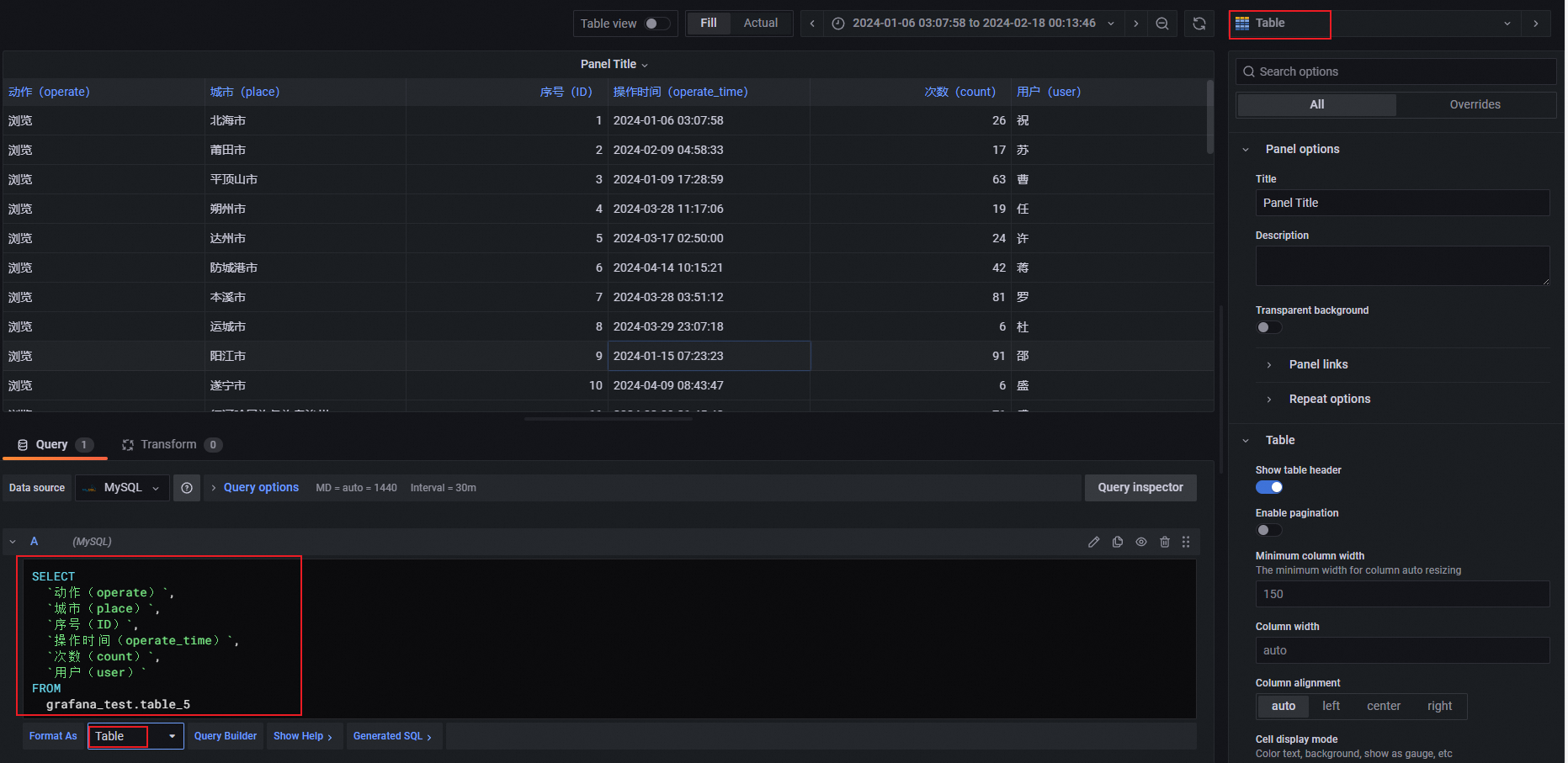
单击右上角的Apply。
单击右上角的
 图标,设置监控大盘的名称和归属目录。
图标,设置监控大盘的名称和归属目录。单击Save,大盘即可创建成功。
Grafana 10.0.x版本
在Grafana首页,单击页面左上角的
 图标。
图标。在Grafana左侧导航栏,选择仪表板,单击页面右上角的新建,然后在下拉列表中单击新建仪表板。
在New dashboard页面,单击+ 添加可视化。
在弹出的Select data source面板,选择MySQL数据源。
在折叠面板A区域,选择Format为Table,然后单击右侧的Code,输入如下查询语句。
SELECT `动作(operate)`, `城市(place)`, `序号(ID)`, `操作时间(operate_time)`, `次数(count)`, `用户(user)` FROM grafana_test.table_5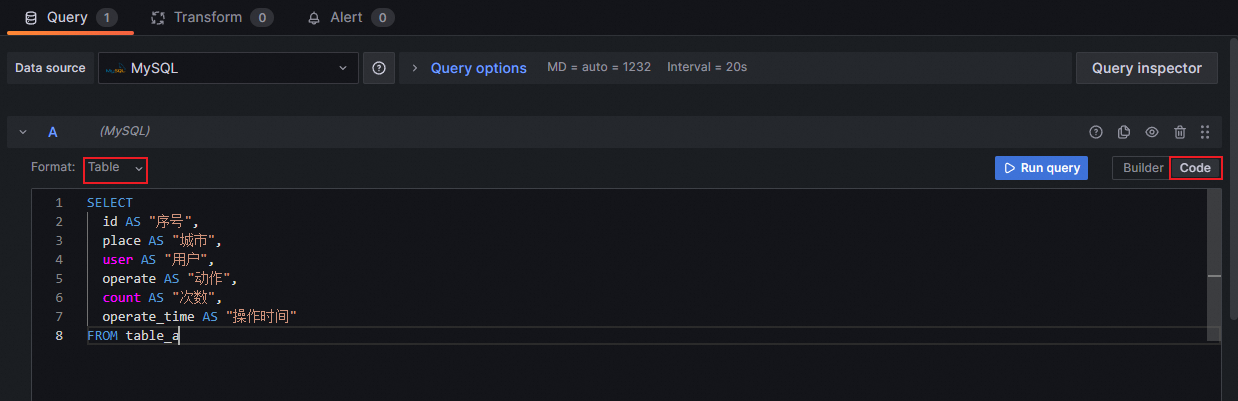
单击右上角的Apply。
单击右上角的
 图标,设置监控大盘的名称和归属目录。
图标,设置监控大盘的名称和归属目录。单击Save,大盘即可创建成功。
创建曲线类型图表
Grafana 9.0.x版本
在已有大盘右上角单击
 图标,然后单击Add a new panel。
图标,然后单击Add a new panel。在Edit Panel页面右侧Visualization区域选择展示的图表类型为Time series。
在Edit panel页签的Query区域,单击Data source右侧下拉框选择MySQL数据源。
在折叠面板A下设置查询参数。
参数
说明
FROM
选择数据库对应的表名。
Time column
选择数据库表的时间列名称,如操作时间(operate_time)。
Metric column
选择数据库表的指标列,也可以选择none,表示没有指定一个数据库表的列来作为数据点的名称(或指标)。
SELECT
设置您要过滤的数据。
WHERE
选择时间过滤器为
$__timeFilter。GROUP BY
选择
time($__interval,none),表示选择按照动态计算的时间间隔对数据进行分组聚合。Format As
选择时间序列的格式Time series。
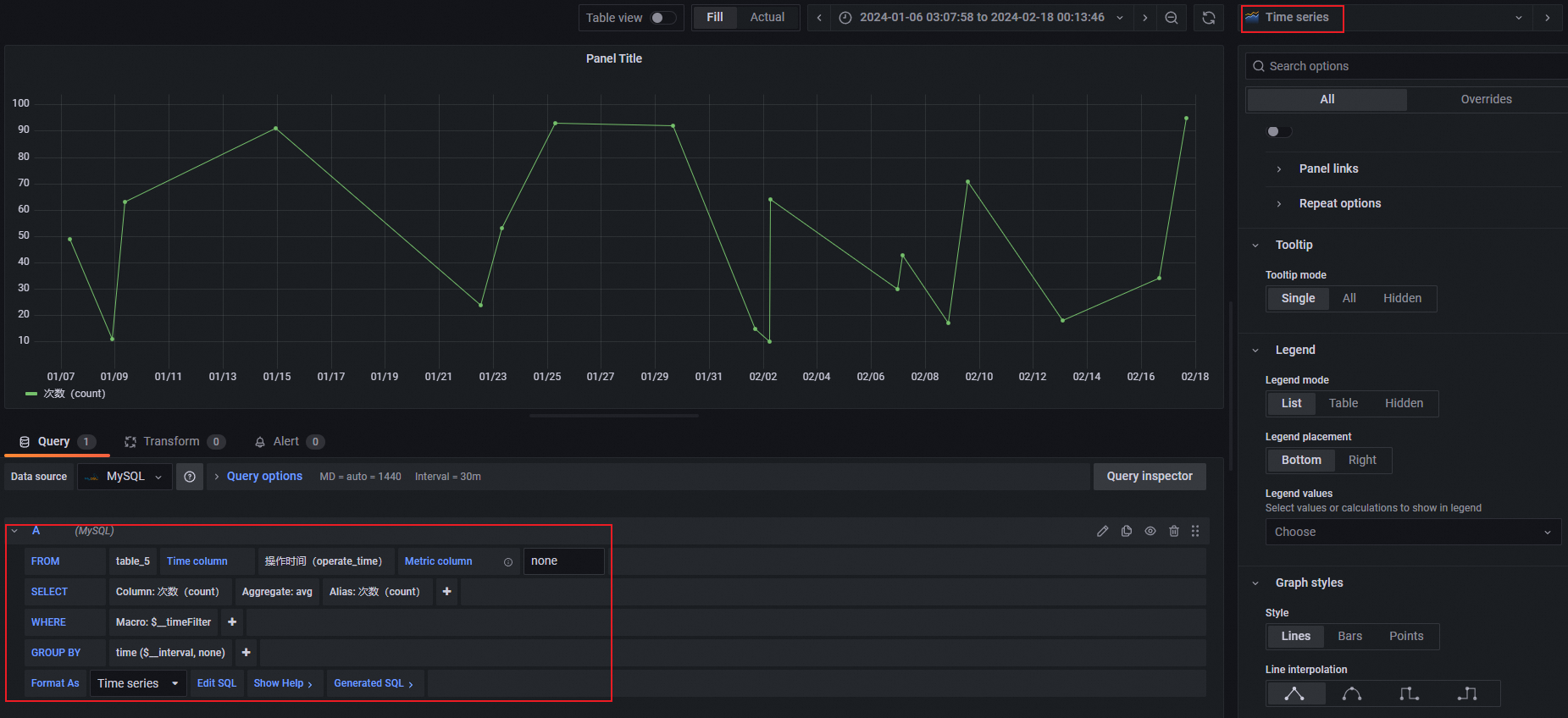
(可选)在右侧Graph styles区域,将Style设置为Bars,Bar alignment设置为
 ,并修改Line width的值,可以将数据显示为柱状图表。
,并修改Line width的值,可以将数据显示为柱状图表。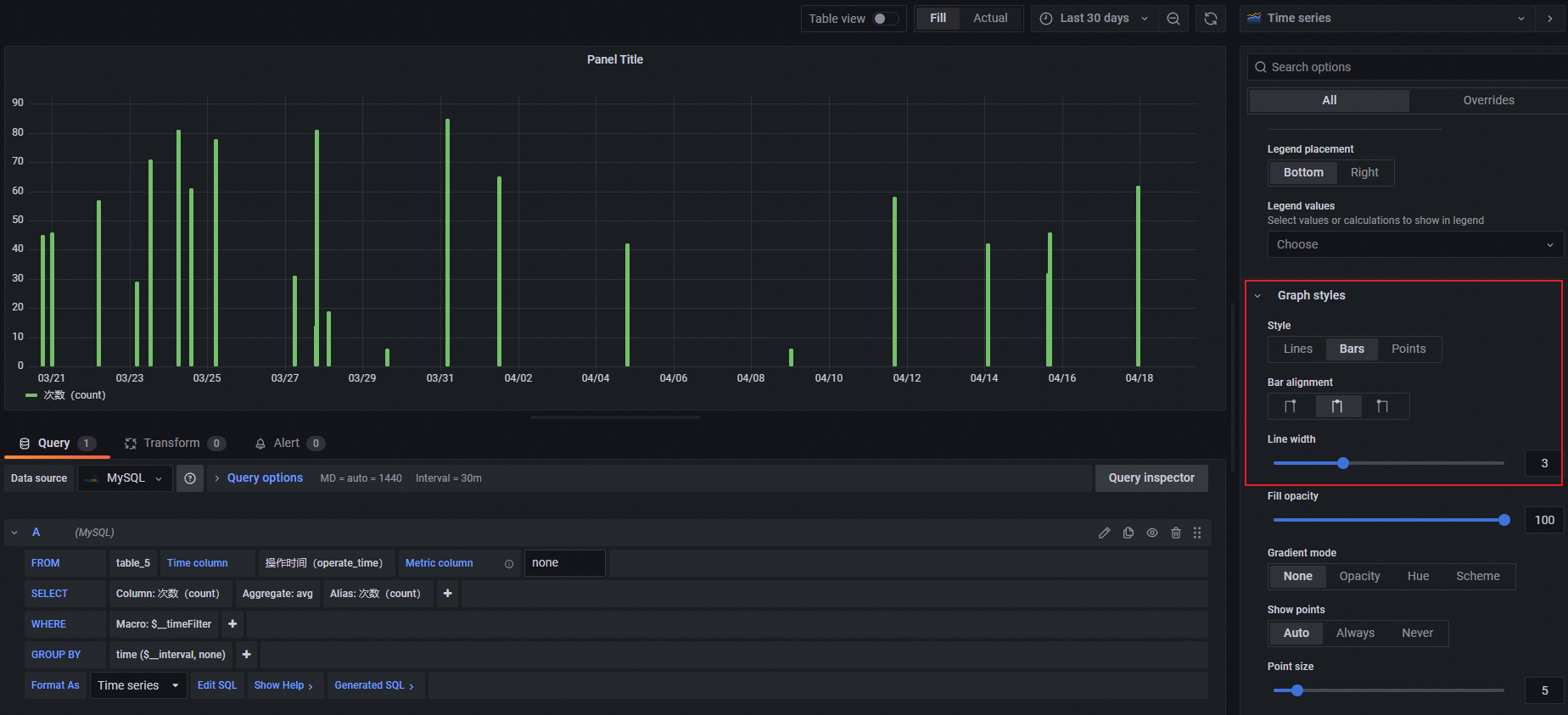
设置完成后,单击右上角的Apply。
Grafana 10.0.x版本
在已有大盘右上角单击添加,然后在下拉框中单击可视化。
在Edit Panel页面右侧Visualization区域选择展示的图表类型为Time series。
在Edit panel页签的Query区域,选择MySQL数据源。
在折叠面板A区域,选择Format为Table,并按照下表说明设置查询参数,然后单击Run query。
参数
说明
Dataset
选择您要查询的数据库名称。
Table
选择数据库表的名称。
Column
选择您要查询数据库表对应的列,也可以选择星号(*)表示所有列。
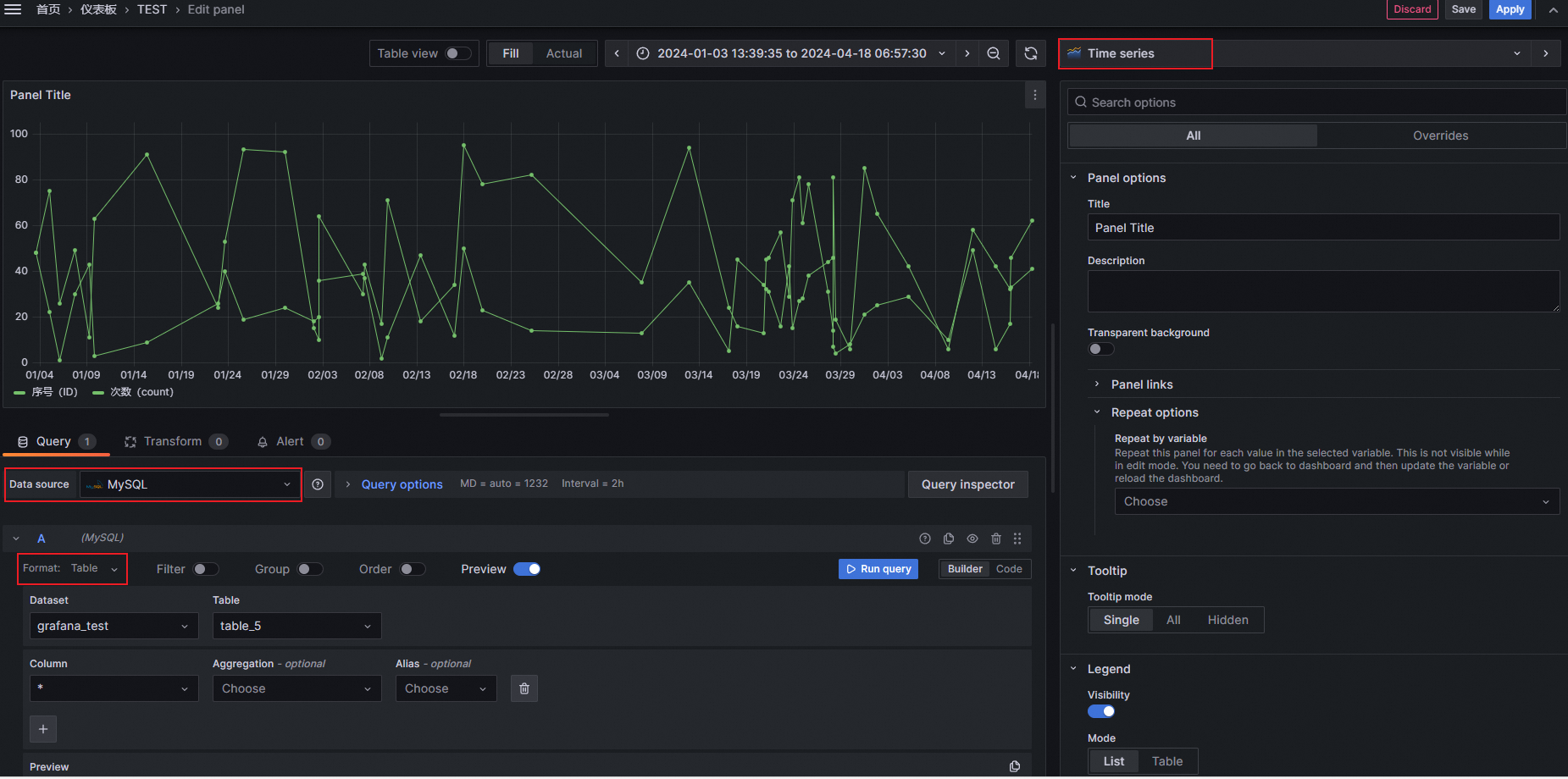 说明
说明如果您想同时查询对应数据库的多列数据但又不想查询所有列的数据,您可以在Column区域单击
 图标,添加您需要的列名。
图标,添加您需要的列名。(可选)单击A区域右侧的Code,用SQL模式定制曲线。
SELECT `操作时间(operate_time)` as time, SUM(`次数(count)`) as value, `动作(operate)` as metric FROM grafana_test.table_5 GROUP BY `动作(operate)`,`操作时间(operate_time)` ORDER BY `操作时间(operate_time)` ASC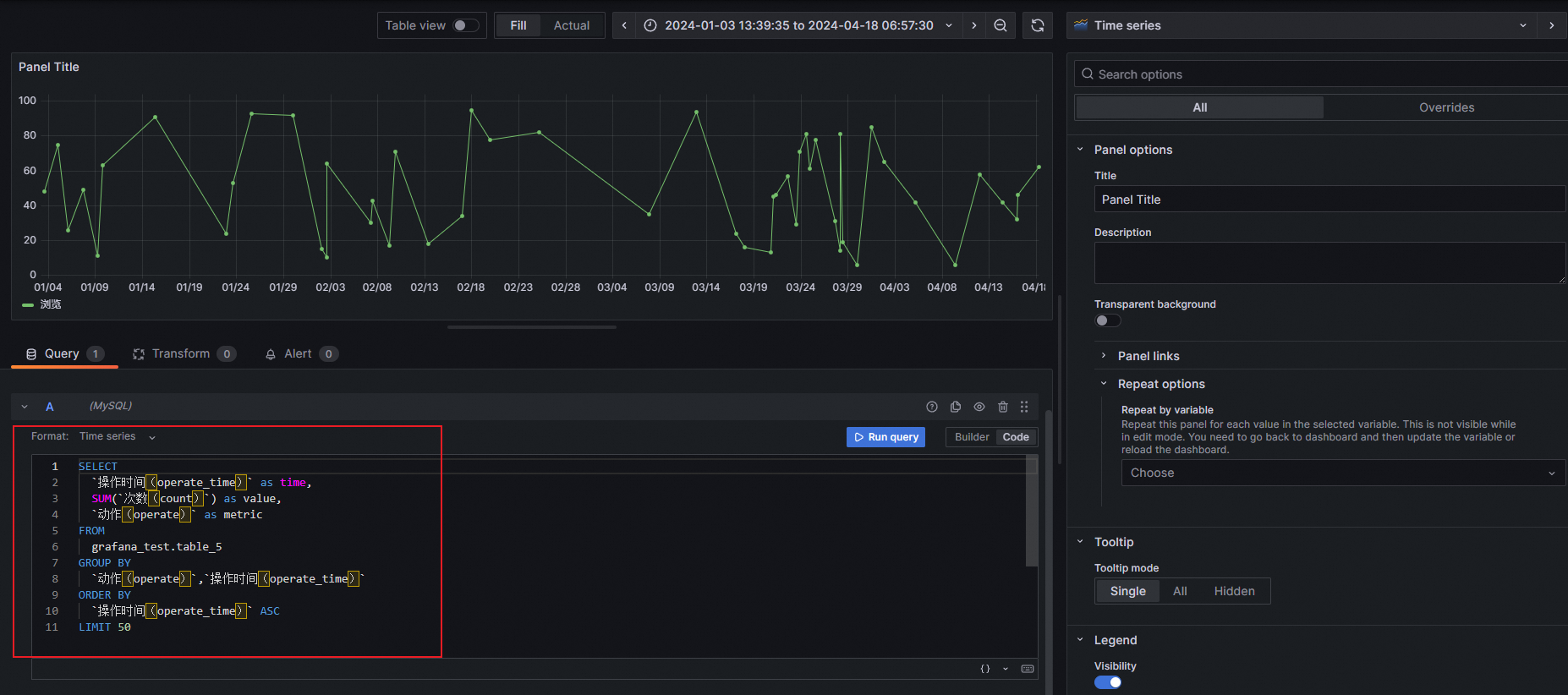
(可选)在右侧Graph styles区域,将Style设置为Bars,Bar alignment设置为
 ,并修改Line width的值,可以将数据显示为柱状图表。
,并修改Line width的值,可以将数据显示为柱状图表。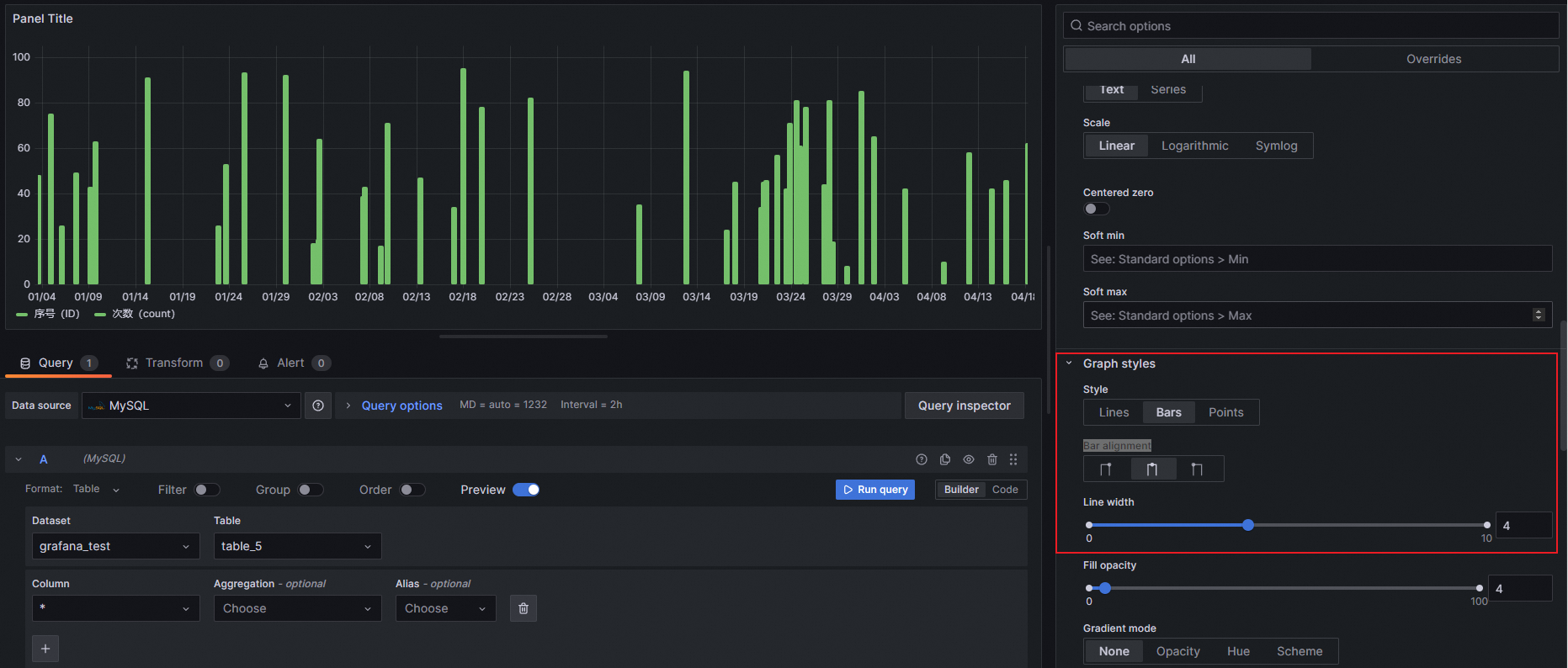
设置完成后,单击右上角的Apply。
